Při práci s excelovým listem pro organizování dat, jako jsou záznamy zaměstnanců nebo nákupní košíky atd., může být také nutné přidat cestu nebo umístění souboru excelového listu. Umístění cesty listu aplikace Excel můžete získat ručně tak, že přejdete do složky, kde je soubor přítomen, a poté přejdete do okna vlastností a získáte umístění cesty.
Existuje však jednoduchý způsob, jak získat cestu k souboru z aplikace Excel. Můžete jej také přidat jako panel nástrojů pro rychlý přístup do adresního řádku v aplikaci Excel. Pokud chcete vědět, jak to lze udělat rychle a snadno, tento článek vás provede.
Jak snadno získat cestu k souboru listu Excel
Krok 1: Nejprve musíte OTEVŘENO a aplikace Excel na vašem systému stisknutím tlačítka Okna klíč a psaní vynikat a pak, udeřit do Vstupte klíč na klávesnici.

Krok 2: Jakmile se aplikace Excel otevře, klikněte na Prázdný pracovní list nebo nějaký uložený excelový soubor z vašeho počítače.
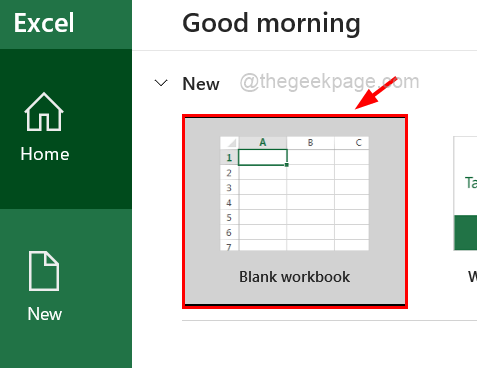
Krok 3: Po otevření listu souboru aplikace Excel vytvořte prázdný list a ujistěte se, že je uložen ve vašem počítači. Pokud ne, stiskněte
CTRL + S klíče dohromady a Uložit soubor. V opačném případě nebudete moci získat cestu k souboru.REKLAMA
Krok 4: Poté, co jste se ujistili, že je list aplikace Excel uložen, přejděte na Soubor možnost na horní liště nabídek.
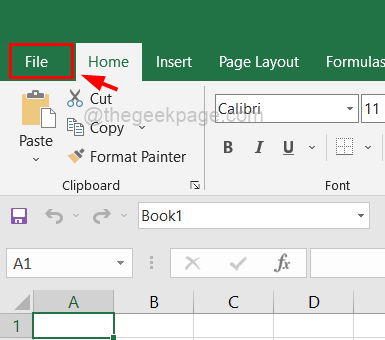
Krok 5: Dále klikněte na Info na levé straně a poté musíte kliknout na Kopírovat cestu možnost na pravé straně.
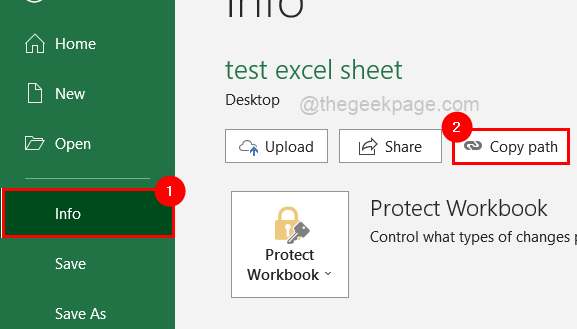
Krok 6: Pokud chcete otevřít složku, kde je tento excelový list uložen, stačí kliknout Otevřít umístění souboru.
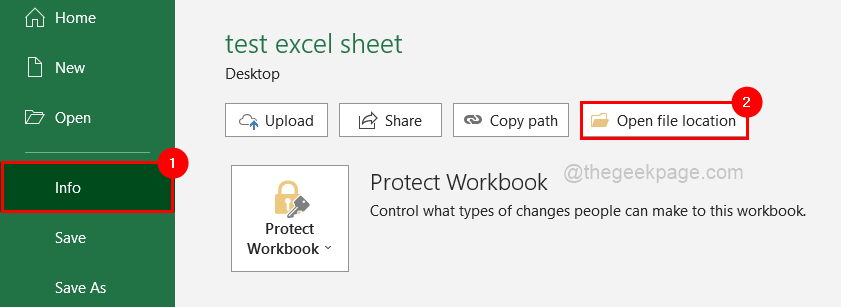
Krok 7: Vraťte se k listu aplikace Excel a vložte jej do libovolné buňky v libovolném listu, který chcete.
Krok 8: Pokud chcete přidat cestu k souboru/umístění dokumentu na panel nástrojů pro rychlý přístup, musíte nejprve otevřít okno Možnosti.
Krok 9: Chcete-li tak učinit, nejprve klikněte na Soubor nahoře a poté klikněte Možnosti dole na levé straně, jak je znázorněno níže.
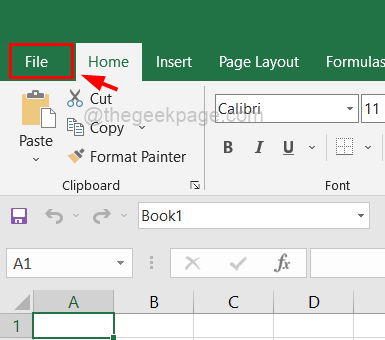
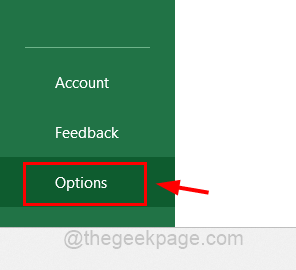
Krok 10: Nyní se otevře okno Možnosti a musíte vybrat Panel nástrojů Rychlý přístup z nabídky levého panelu, jak je znázorněno níže.
Krok 11: Poté na pravé straně vyberte Všechny příkazy možnost ze seznamu Vyberte příkazy z.
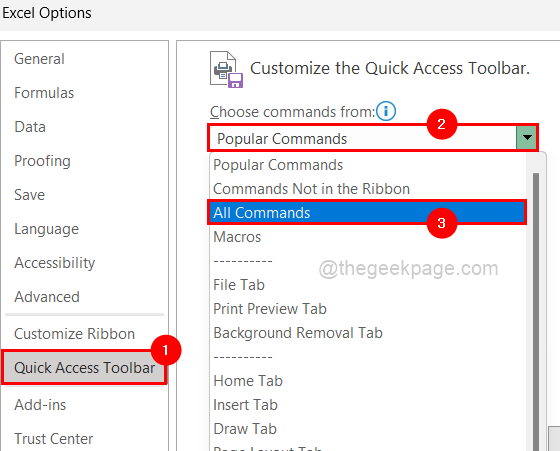
Krok 12: Dále přejděte dolů v seznamu níže a najděte Adresa (umístění dokumentu).
POZNÁMKA: Pokud používáte MS Office do roku 2019, pak možná najdete právě Umístění dokumentu možnost v seznamu místo Adresa (umístění dokumentu).
Krok 13: Buď dvakrát klikněte na Adresa (umístění dokumentu) přidat nebo jen vybrat a kliknout na Přidat tlačítko, jak je znázorněno na níže uvedeném snímku obrazovky.
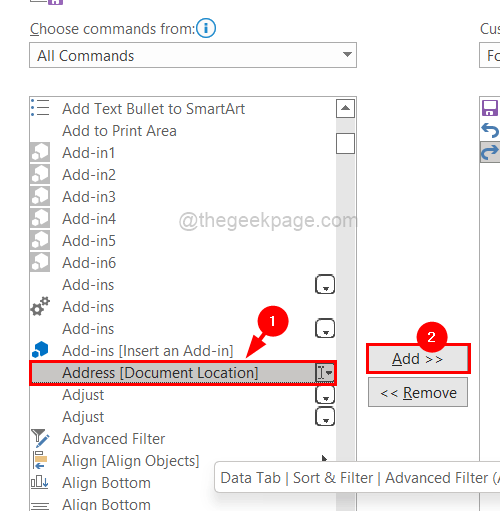
Krok 14: Dále se ujistěte, že jste zkontrolovali Zobrazit panel nástrojů Rychlý přístup pod pásem karet zaškrtněte políčko a klepněte na OK.
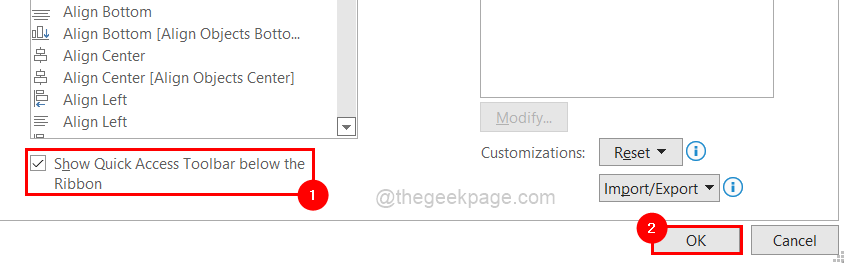
Krok 15: Po dokončení můžete vidět, že panel nástrojů Rychlý přístup je pod pásem karet a můžete v něm najít cestu k souboru listu Excel, jak je znázorněno níže.
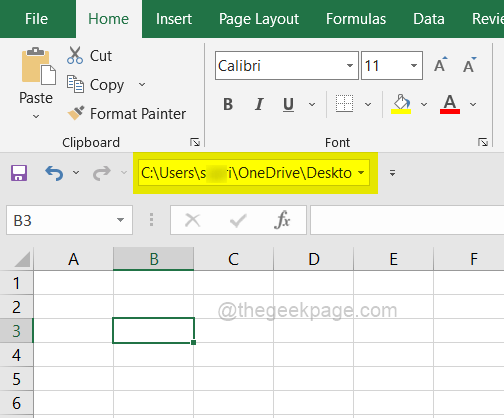
Krok 1 - Stáhněte si Restoro PC Repair Tool odtud
Krok 2 - Kliknutím na Spustit skenování automaticky vyhledáte a opravíte jakýkoli problém s počítačem.


